Fedora15、Ubuntu11を試してみたがまたも撃沈〜失敗続きでヘコミ中

最近Linuxがホットなんじゃないか、という話題に乗っかってFedora15とUbuntu11を試してみた。
いずれも新しいグラフィックを採用したデスクトップ環境のGNOME3が話題になっている。
それでVMWare Fusion環境上でこれを試したリポートを探してみたが、見当たらないので自分でやってみることにした。
結論からいうとFedoraに関してはGNOMEが対応していないという表示のまま前に進めない。
Ubuntuの場合はインストールには成功したが、起動したGNOMEのバージョンを見ると、バージョン2に自然にバージョンダウンされている。
VMWare FusionはFedoraインストールのために専用のVMWare Toolのダウンロードを要求するので、これはひょっとしていけるのではないかと思ったがまだ時期早尚ということらしい。
Ubuntu11は動いたが、肝心のGNOME3が試せないんじゃ魅力半減だなぁ。
というかいい加減PC実機の一台くらい持てということなんだが・・・
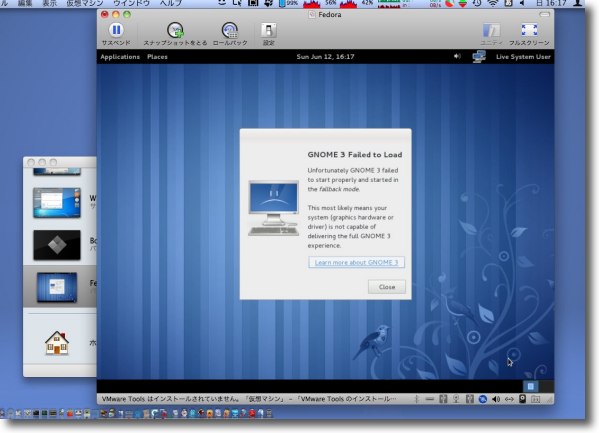
Fedora15のisoイメージからLiveCDのように起動したVMWare Fusion
ここからインストールを開始する手順だがデスクトップ環境の
GNOME3が起動できないというエラーでその先に全く進めない
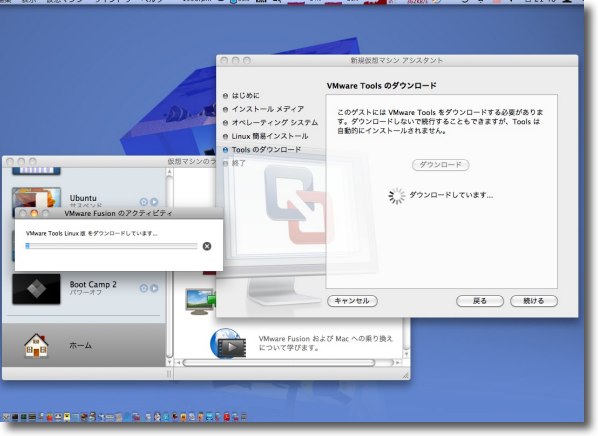
VMWare FusionにVMWare Toolのダウンロードを要求されるので
ひょっとしてこれが入ると事態は進行するのではないかと期待するが結局同じことだった
GNOME3のドライバ対応のグラボ環境をVMWare Fusionが再現してくれるまで待つしかないか
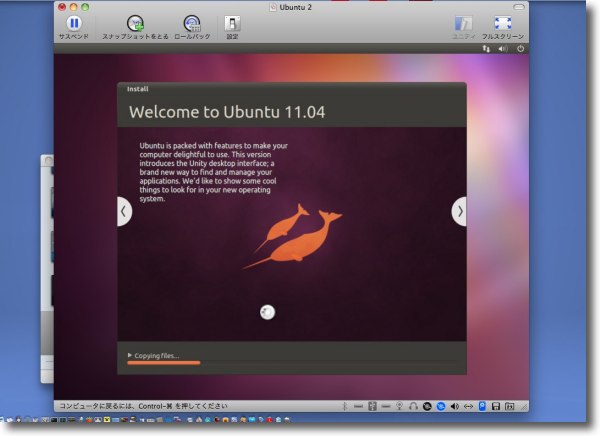
続いてUbuntu11にチャレンジ
こちらもインストールそのものは快調に進行する
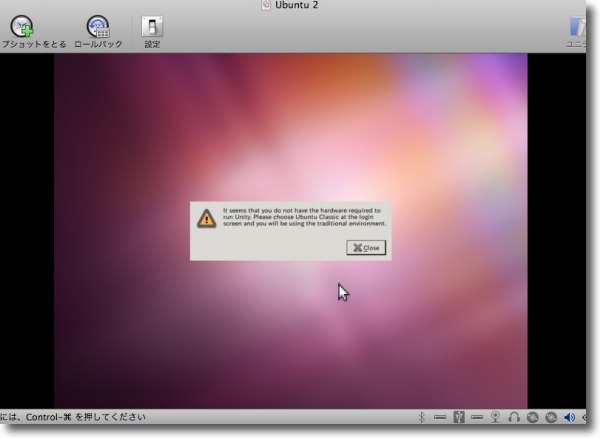
しかしやはりグラフィックに問題があってロードに失敗したファイルがあるという表示・・・
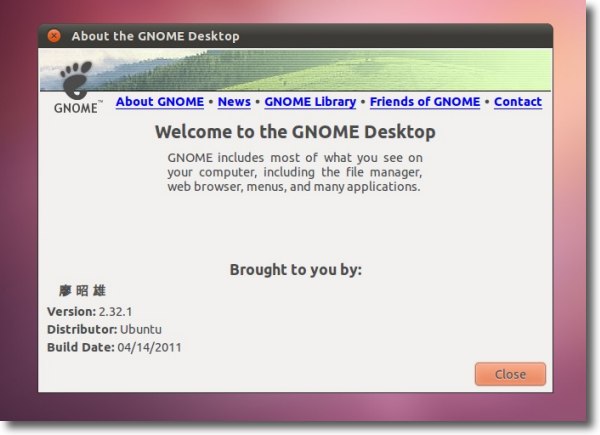
Ubuntu11自体はインストールにも成功してちゃんと起動できるし使える
しかしGNOMEのバージョンは2で旧型Ubuntuと同じ
残念UIを一新したLinuxを試してみたかったのだが今回も全滅でちょっとへこんどります
2011年6月15日
自宅サバもダメかもわからんね〜失敗続きでヘコミ中〜その2

試験的にたてている自宅サバが毎週のように落ちている。
先週mDNSResponderのエラーを吐き続けていることまで突き止めたので、これを止めることで何とかなるかと思ったが、結局は週一ストライキは止みそうにない。
リモートも効かないので中で何が起こっているのかわからない。
これでは使い物にならないので、mDNSResponderに関しては元に戻すと思う。
原因は単にルータ側の問題かもしれないけど、これまでの経緯からいってその線は薄いか・・・
これも結構ヘコむ話だ。
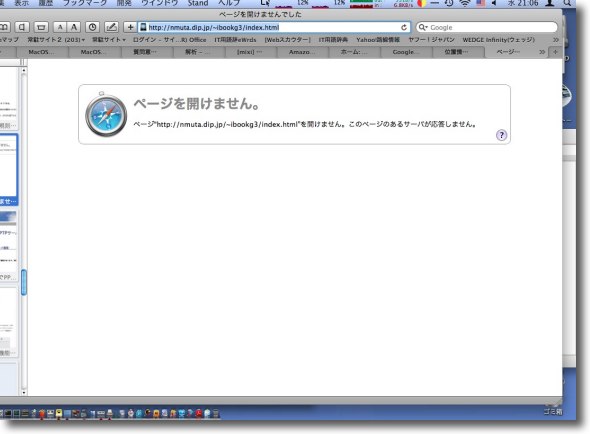
残念ながら週一メンテナンス中の使えないサーバを解消することができない
だ〜めじゃ〜んっ
2011年6月15日
自宅VPNもダメかもわからんね〜失敗続きでヘコミ中〜その3
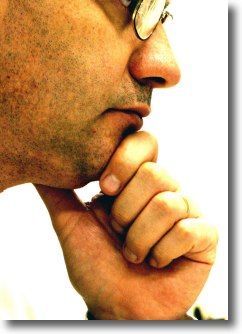
自宅からあるいは出先からネット越しに自宅や会社のサーバを操作できるVPNを手軽に実用化できるVPNサービスを以前紹介した。
会社のパソコンを外から操作するVPNを試した〜Macでも使えるASPサービス
これを見て「会社PCでやるのは危険じゃ?」なんてつぶやいている人を見かけたが、この方VPNの仕組みを分かっているんだろうか?
実際ウチの会社でも、夜間待機のメンバーは会社のサーバにVPNにつないでいるんだが。
VPNは正しく使えばもっとも安全なリモートだし、もともとオープンなネット環境で安全を確保する目的がVPNのトンネリング技術なんだが。
それともこういう民間会社にVPNのリモートを預けるのが危険だといってるんだろうか?
まあある程度そういう疑い深い性格であるべきなのだが、しかしそれを言い出したら当世流のクラウドだのSaaS的世界は全部危険だということになる。
そういうサービスを介してユーザの情報を抜いたり、影でこっそり何かやったりしているのがバレたら一気にサービスを提供している会社ごと潰れるような世界だから、そういうところが担保になると思うんだがなぁ?
ところでこの便利なVPNだが、実はMacもWindowsも何もインストールしないでもデフォでクライアントにもサーバになれるということは意外に知られていない。
ということでまずWindowsをクライアントにして接続する手順と、私が引っかかったツボについて。
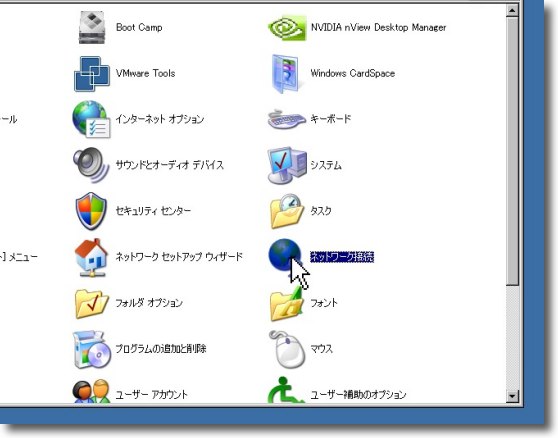
クライアントの設定はコントロールパネルの「ネットワーク接続」に入る
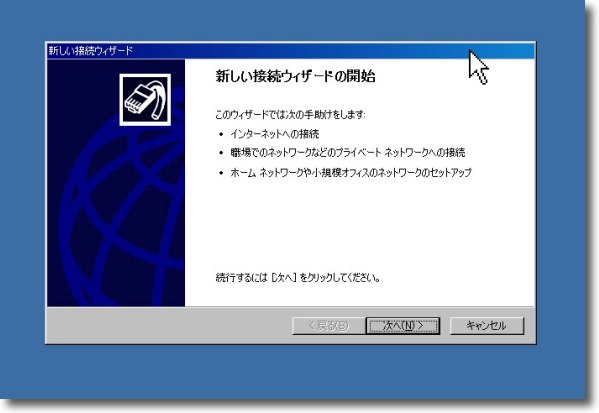
そこに新しいネットワーク接続を開始できるウイザードがある筈だ
(説明がややおざなりなのは理由がある・・・後述)
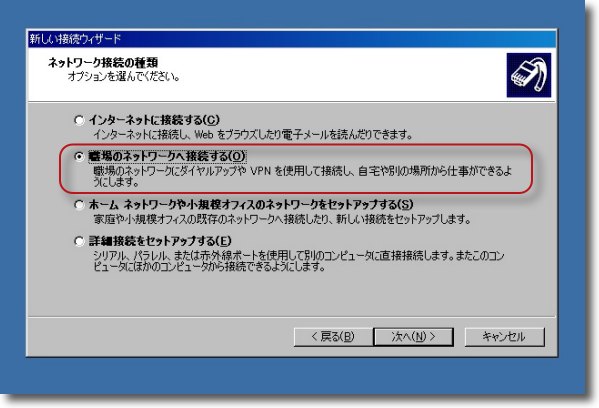
「職場のネットワークへ接続する」というのが
VPNのことなのでラジオボタンをクリックして進行
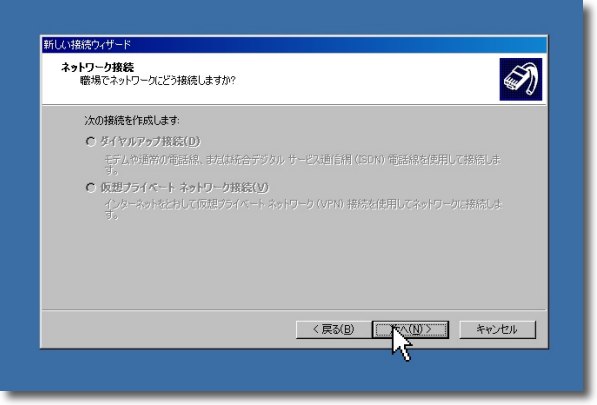
ところがここで次の項目がグレーアウトしていてこれ以上進めない
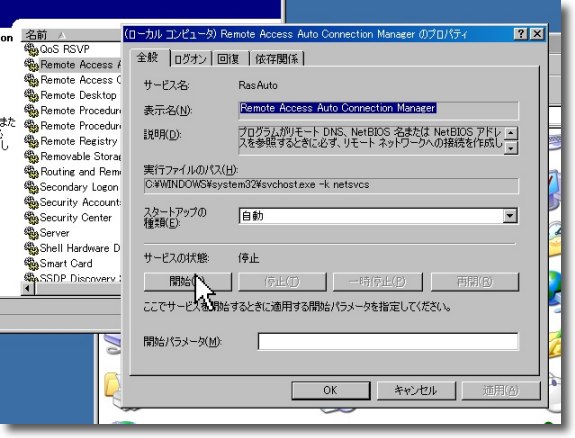
こちらの教えて!gooがマヂで参考になった
Telephony、Remote Access Connection ManagerなどのWindowsの
ネットワーク系のサービスを止めているとVPNの設定がグレーアウトするんだそうだ
役に立たない情報の代表格と思っていた「OKwave教えて」が役に立ったのは初めてのこと
ただし質問者が自分で自己解決していて回答者が役に立ってないのがさすがなのだが
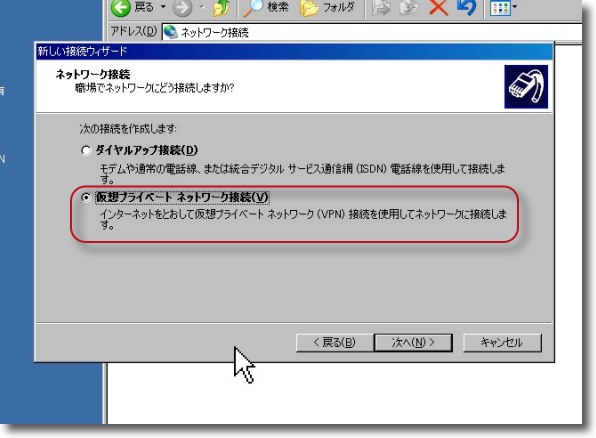
Windowsを軽量化するために止めたサービスだがVPNを使うために
再開したところ今度は設定が操作できるようになった

以下は会社ネットワークの名前など設定した名前を入力

次にデスクトップかマイネットワークに生成したネットワーク名のアイコンをクリック
そこに設定したユーザ名とパスワードを入力するとめでたく接続・・・

となる筈だが何故か接続に成功しない
ポートなどは開いている筈なのだが開かない
クライアントの場合でもポートマッピングが必要なのかと
いろいろ調べていくうちに驚くべきことが・・・
キャプチャーで紹介した通りの手順で普通は接続に成功する筈だ。
ウチのWindowsは仮想環境だからダメなのかとか、いろいろ調べてみたのだがそういうことは関係なさそうだ。
それで実はウチのルータはAirMacベースステーション(エクストリームとかついていない)の2代目シロおにぎり初期モデルを使っているのだが、これがどうもVPNパススルーをサポートしていないらしい。
もう10年近く使っているもんなぁ。
いまのところ確認中だが、判明しつつある情報ではこれの次の代からVPNパススルー、PPTPをサポートし始めたんだそうだ。
そういえば以前このアプリを紹介した時にも、設定を何度確認しても接続がうまくいかないのが不思議だった。
VPN Activator(Freeware)SnowLeopardの隠れた機能VPNサーバをアクティベートするアプリ
原因はエアポだったのね・・・
実はMacもWindowsもデフォでVPNサーバにもクライアントにもなるという手順を紹介しようとしていたのだが、いまのところそういう事情で心が折れている状態。
近いうちにエアポを買い替えます。
それまでは探さないでください。
参考リンク
Mac に VPN 機能が内蔵されていたことに気付いたーLa Loopa
Windows XPでPPTPサーバ構築ーmemorandum
仮想プライベートネットワーク接続ができないーその他(インターネット接続) ー教えて!goo
aile-vide > MacをVPNサーバーに
DL 180V-C PPTPポート開放
【コラム】OS X ハッキング! (320) VPNサーバでMac、iPhone、自宅LANを徹底活用(1)ーマイコミジャーナル
10ー1ー2.VPNプロトコル(IPSecとPPTP)の扱い
Going My Way- VPN構築用ルーターのポートマッピングとパケットフィルターの設定方法
MacBook Proを円盤投げみたいにぶん投げたくなく時ってこういう時なんだなぁ・・・。
もうひとネタへこみのタネが控えているし・・・・
2011年6月16日

Predator(Freeware, Shareware)
 WindowsXP~7対応
WindowsXP~7対応
誰でもひとつは持ってるUSBメモリをWindowsのデスクトップロックのトークンに変えてくれるアプリ(ただし多少危険)。
PCのフォジカルなセキュリティ、特にノートPCとかの安全をどうやって守るかというひとつの解。
以前ここでも取り上げたが、物理的に触ることができるMacにしろWindowsにしろマスターパスワードを破るのは比較的簡単で、WindowsVista以降は多少パスワードの暗号保存手順も複雑になったみたいだが、肝心の暗号化テーブルが同じなのでどの程度安全が確保されたかよくわからない。
デスクから離れた時にデスクトップに貼付けたパスワードのメモを盗み見られるというリスクもある。
最近のパスワードのセキュリティポリシーは、どこの会社でもナンセンスなほど複雑で皆デスクトップに各種ID・パスワードのメモアプリを貼付けているという現状がある。
トークンを抜けばデスクトップにアクセスできないという物理的なセキュリティは安全性が高いが、トークン式のセキュリティはぼったくり料金が多い。
このアプリを使えば、フリーまたはプロ版でも安い値段でそれが実現できる。
Windows版しかなくてMacにも対応していないとしてもこれはよい。
そこでVMWare Fusionで試したのだが、結局散々なめにあった。
ということでまたまた失敗続きでヘコミ中、第4弾・・・もう疲れました・・・探さないでください・・・・
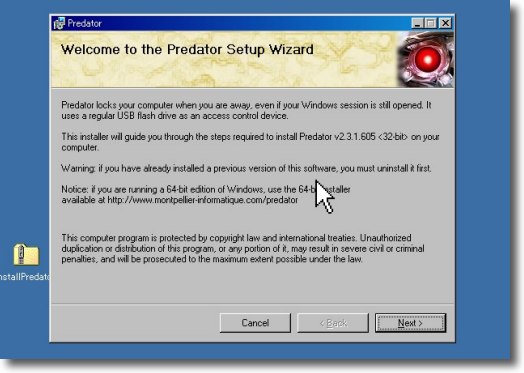
Windowsのみの環境で動くPredatorのインストールはsetup.exe方式
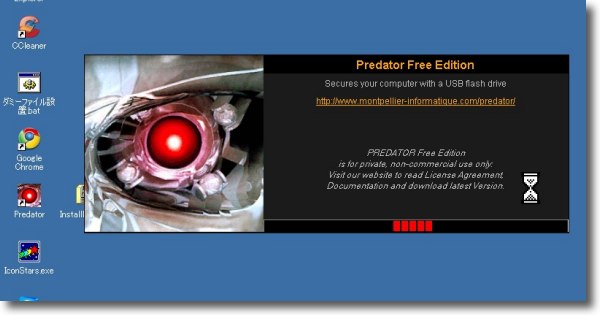
インストール自体は簡単に進む
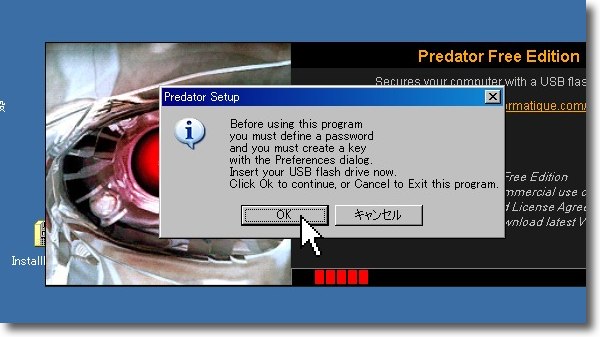
PC本体にアプリをインストールするとUSBを差してパスワード設定を要求される
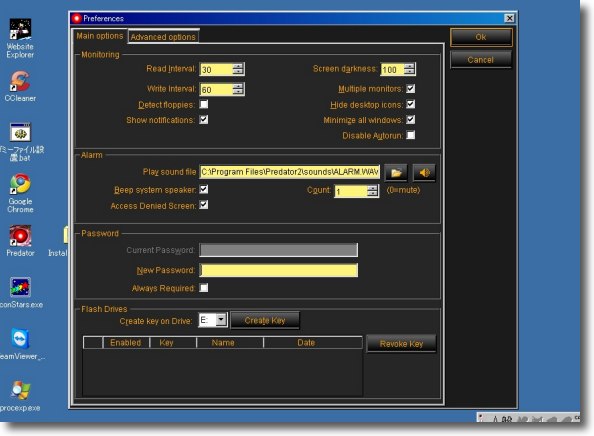
基本は下のフォームに緊急用のパスワードを設定するだけでどこもイジル必要はない
USBを差した時に毎回パスワードを要求するように
したい場合はそのフォームの下のチェックを入れる
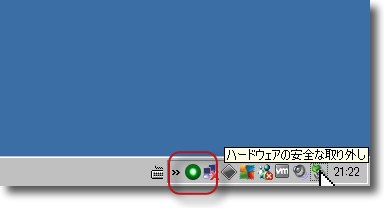
インストールに成功するとタスクトレイにこういうアイコンが常駐する
USBを抜くとこれが赤く変わってデスクトップをロックする
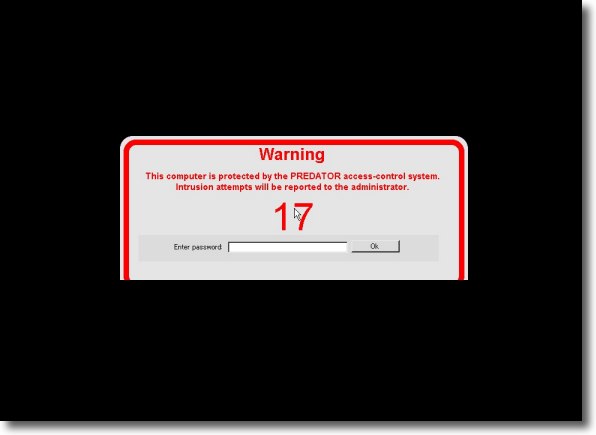
トークン代わりのUSBメモリを入れるとロックが解除される
私の場合パスワードを求められる設定にしたのでパスワードフォームが現れる
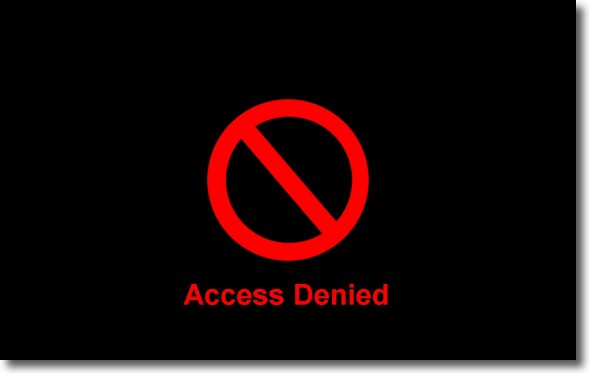
20秒以内にパスワードを入力しないと警告音が鳴ってデスクトップをロックする
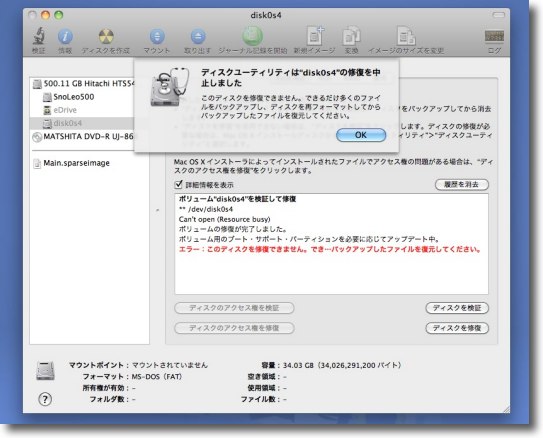
となかなか良い感じだったのだが結局認証に失敗して
デスクトップにアクセスできなくなってしまった
Windowsを強制終了してBootCampボリュームをマウントし
Mac側からPredatorのファイルを削除しようとしたら
ボリュームが壊れてマウントもできなくなってしまった
修復もできないほど激しく壊れてしまったがこれも物理的クラックから
個人情報を守るためのPredatorの機能なのだろうか
もしそうならとっても危険だし認証に失敗するセキュリティはやはりリスクでしかない
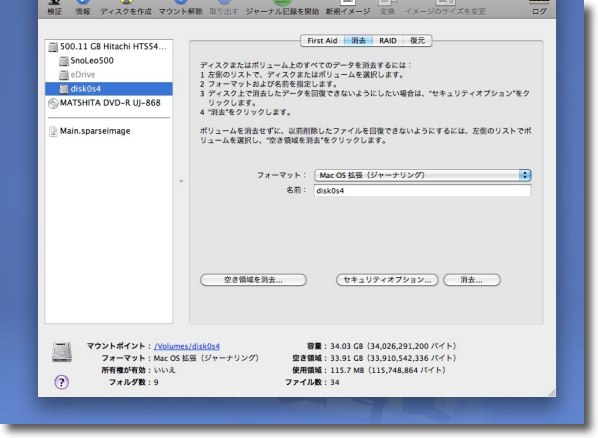
結局壊れたBootCampをマウントすることも修復することもできなかった
さらにFAT32でフォーマットすることにも失敗した
何かのプロセスがボリュームの領域を掴んで離さないようで
リアルなPCだったら本当にお釈迦になるとこだった
結局まずMacのHFS+でフォーマットをかけてそのあとで
FAT32にフォーマットし直すという手順でなんとかクリアした
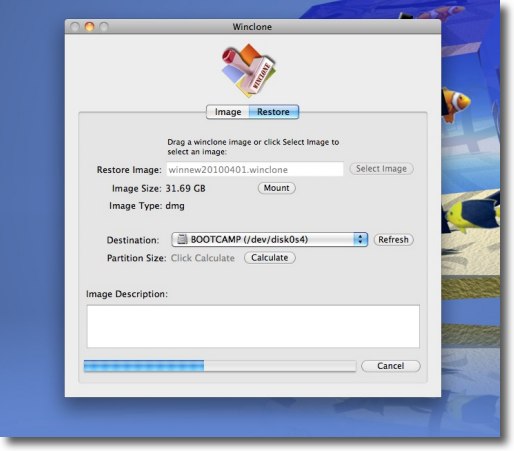
そのあとでWincloneを使ってバックアップしたイメージからWindowsを復元した
Predatorはもうインストールしなかった
確かに物理的な盗難からPCを守る強力な手段のようだが
認証に失敗すると手の施し様がない
そして実際に認証に失敗した
2011年6月17日

|

|